Zabbix - hálózati terhelés monitoring és az internetes csatorna - voip-lab
Zabbix nagyon jól tudja, hogy figyelik a csatornán is, és figyelmeztető rendszergazdák kanalchiki azt megereszkedik. Nos, ezek a zsemle, mint ábrázolási, persze, mi is foglalkoztatnak.
Az internet ma már egy halom cikkek, hogyan lehet csatlakozni a szerverhez a Zabbix monitoring rendszer. Az én esetemben, csatlakoztassa a szerver alapú CentOS 5.3. amely úgy néz ki szájkosár előrehalad és ami önmagában is elég erős, de a szűk, ami az internetes csatorna.
csatlakozás kiszolgáló
Konfigurálása Start létrehozásával egy új szerver csoportot. Ide konfigurációk → Host csoportok és kattintson a gombra a jobb felső létrehozása host-csoport. Hívom a csoport DemoServers.
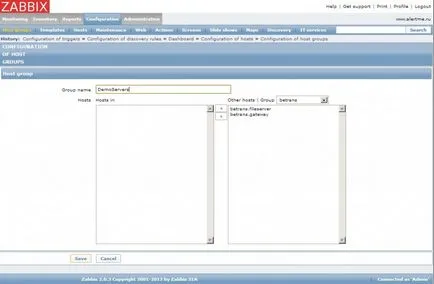
Miután a csoport létrehozását - létre kell hozni egy befogadó maga. Ugrás a szakasz felépítése → vendéglátók. Kattintson a Create gombra host. Az IP-cím vagy DNS határozza meg a külső IP vagy DNS-név, amelyen a Zabbix Server csatlakozni a fogadó az adatok fogadására.
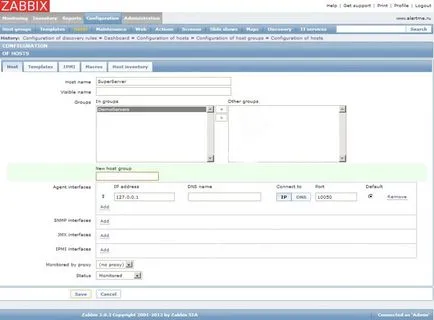
Ugyanebben az ablakban, kattintson a Sablonok fülre csatlakozni a fogadó sablon, amelyen automatikusan létrehozza az alkalmazás, kiváltó, grafikonok és így tovább. Számára az én esetemben, mert a gép megéri a Linux operációs rendszer, úgy döntök Template OS Linux sablon.
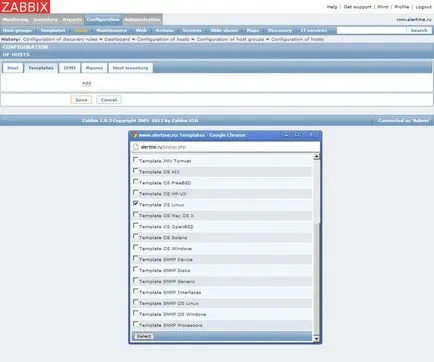
hálózati monitoring
Elvileg ezt követően lehet nyílt menetrendek és nézze meg a gyönyörű grafika hálózati tevékenységet a gépünkön.
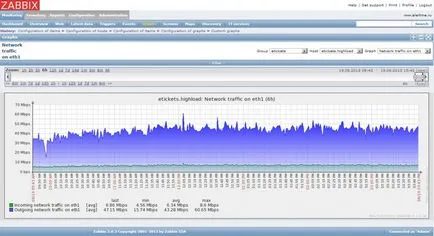
De nem vagyunk csak érdekel a grafika és a riasztási csatorna esetén betöltése. Kezdeni azzal a ténnyel, hogy figyelemmel fogja kísérni. Mivel a gazda tartalmat küld - kritikus közlekedési visszatér a felület nekünk. Ha monitorok Office Gateway, akkor fontos, hogy a kimenő forgalmat a felület (az átjáró is felveszik), amely úgy néz ki, a helyi hálózaton. Tanítani Zabbix riasztásokat küld az esetben a „süllyedés csatorna”, létre kell hoznunk egy ravaszt. Nyílt konfiguráció → Host szakasz előtt és mi SuperServer válassza ravaszt. Az új ablakban, kattintson a Create ravaszt, és töltse
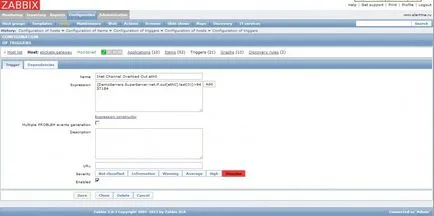
Száma 9437184 9 Mbit / c. (9437184 = 1024 * 1024 * 9)
Ez minden, amit meg kellett tenni. Most, ha betöltés kimenő forgalom eth0 több mint 9 Mbit / s - mi egy értesítést fog kapni. És olvassa el, hogyan kell csatlakoztatni az SMS-értesítés Zabbix itt lehetséges.